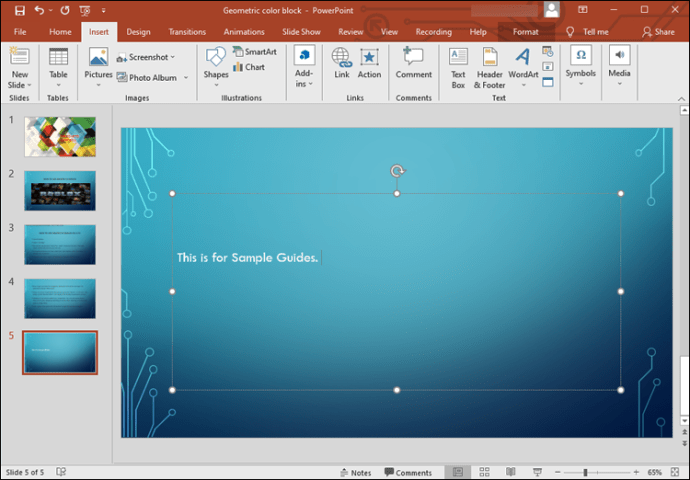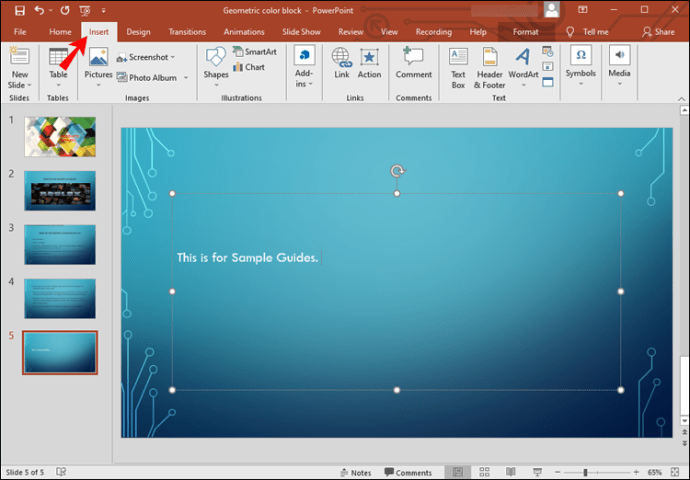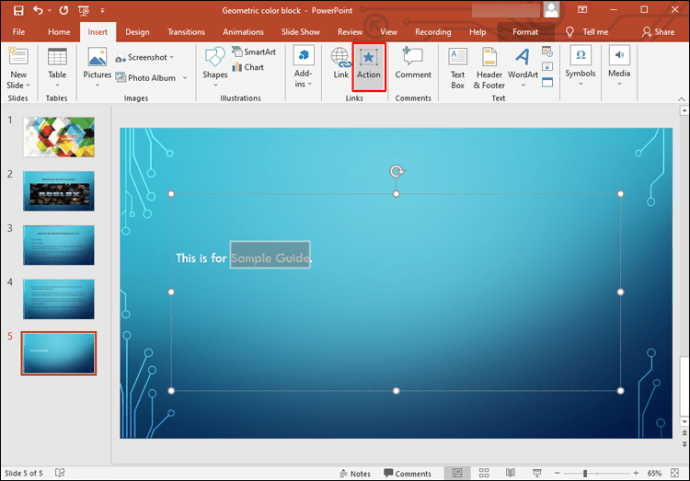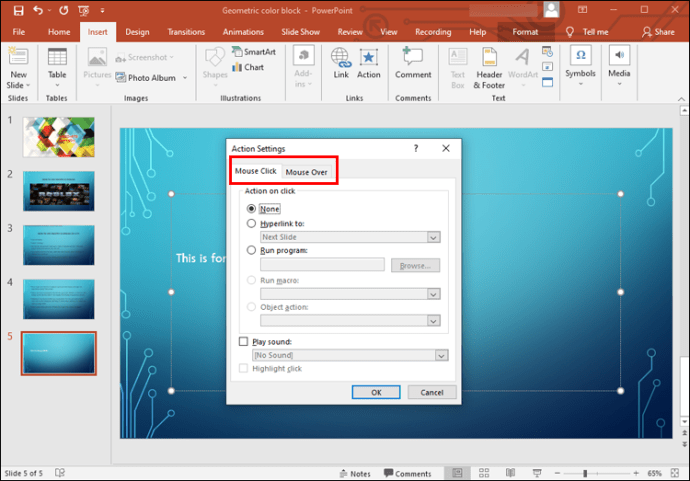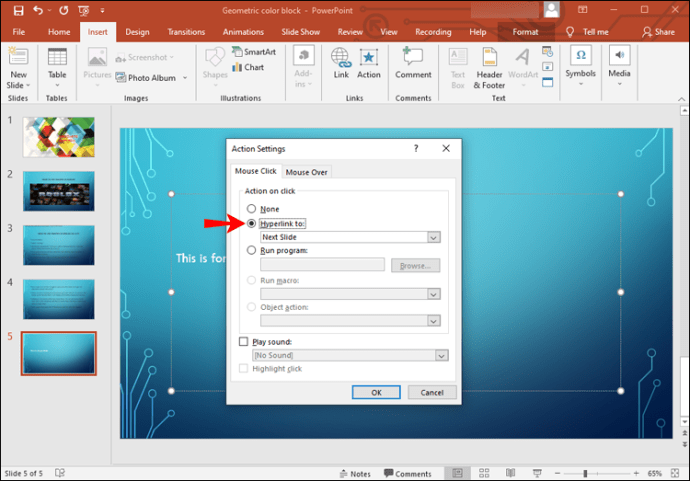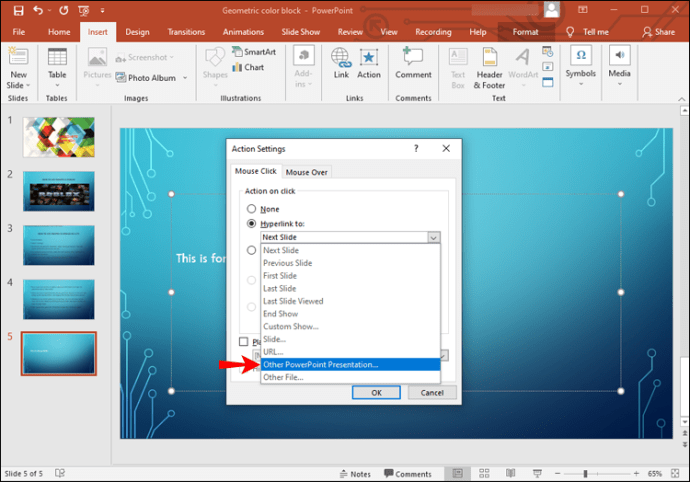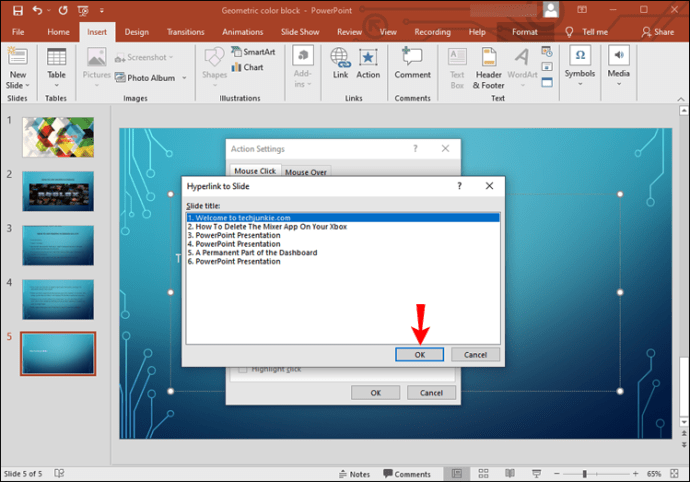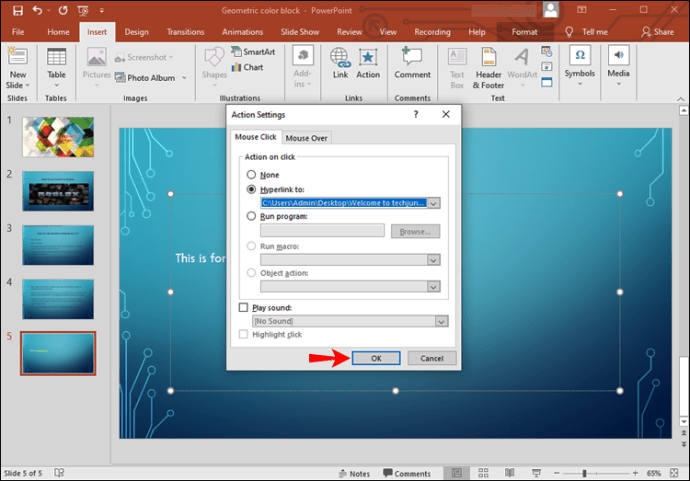Beim Erstellen von Präsentationen können Sie in PowerPoint zwischen Hoch- oder Querformat wählen. Nach der Auswahl wird sie auf alle Folien angewendet. Was ist, wenn Sie es vermischen möchten?
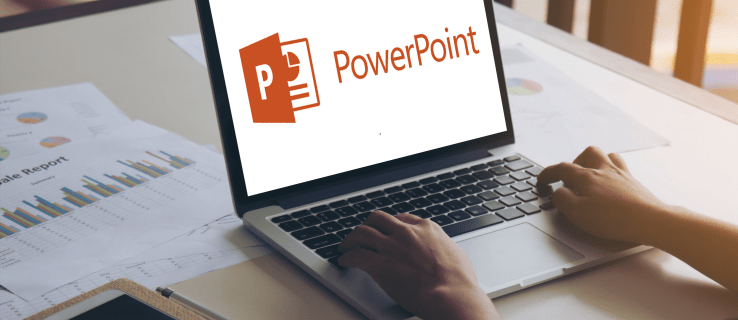
Wir besprechen, ob es möglich ist, eines der Folienporträts in PowerPoint und mehr zu erstellen.
Kann ich in PowerPoint nur ein Folienporträt erstellen?
Leider erlaubt PowerPoint nicht, die Ausrichtung für bestimmte Folien zu ändern. Sie müssten die Ausrichtung Ihrer gesamten Präsentation ändern.
Sie können jederzeit ein Bild im Hochformat einfügen oder Ihre Fotos zuschneiden, damit sie auf den Bildschirm passen. Darüber hinaus können Sie mit PowerPoint die Größe Ihrer Folien an Ihren Monitor anpassen.
Obwohl PowerPoint keine gemischten Ausrichtungen zulässt, gibt es eine Problemumgehung, die zwei Präsentationsdecks umfasst.
So erstellen Sie in Windows nur ein Folienporträt
Windows-Benutzer können die folgenden Schritte ausführen, um eine Hochformatfolie einzufügen:
- Erstellen Sie zwei Präsentationsdateien. Die erste Datei ist das Master-Deck im Querformat und die zweite Datei sollte diese eine Hochformatfolie enthalten.
- Gehen Sie in der offiziellen Präsentation (erste Datei) zu der Stelle, an der Sie die Hochformatfolie einfügen möchten, und wählen Sie den Text, das Bild oder das Objekt aus, zu dem Sie einen Link erstellen möchten.
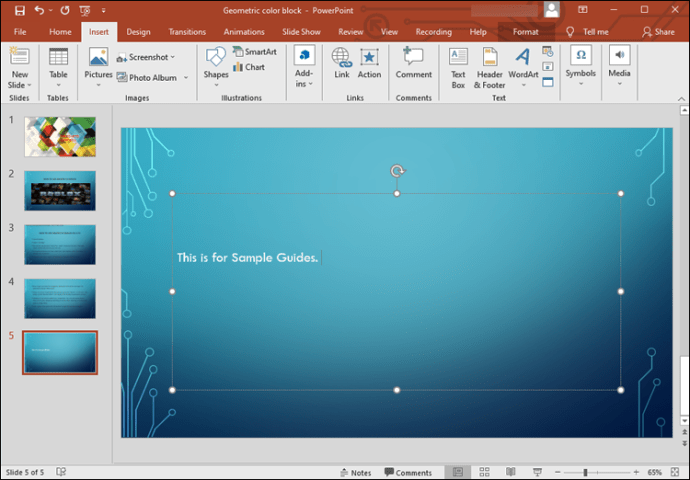
- Gehen Sie zum Reiter „Einfügen“.
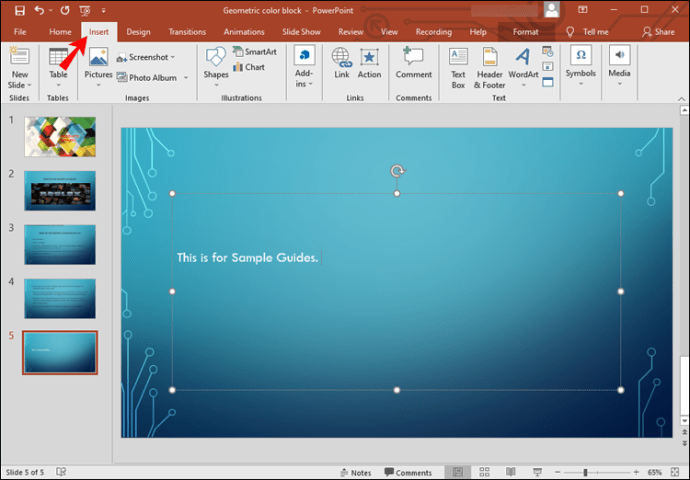
- Tippen Sie im Abschnitt "Links" auf "Aktion".
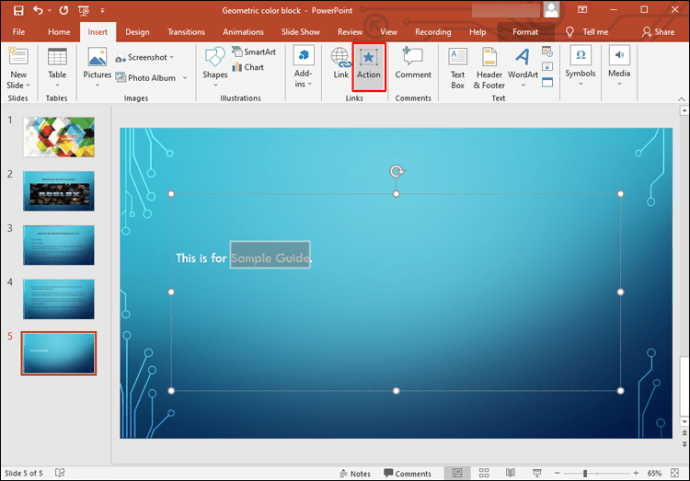
- Wählen Sie aus, wann die Hochformatfolie angezeigt werden soll. Sie können „Mausklick“ oder „Maus über“ auswählen. Wenn Sie Letzteres wählen, wird die Hochformatfolie geöffnet, wenn Sie mit der Maus über den verknüpften Ort fahren.
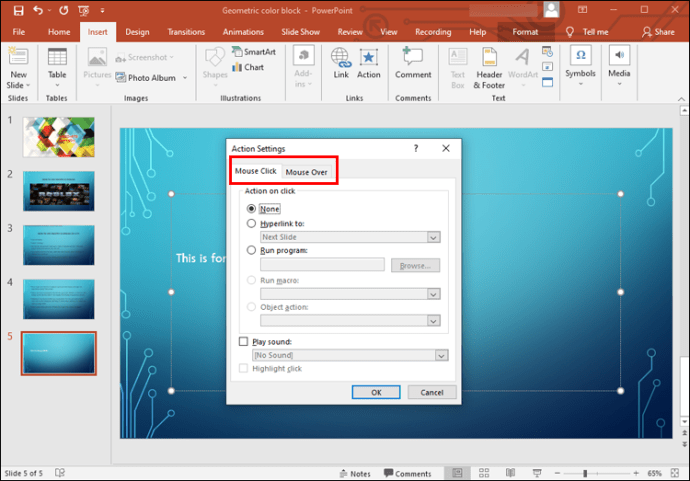
- Klicken Sie auf "Hyperlink zu".
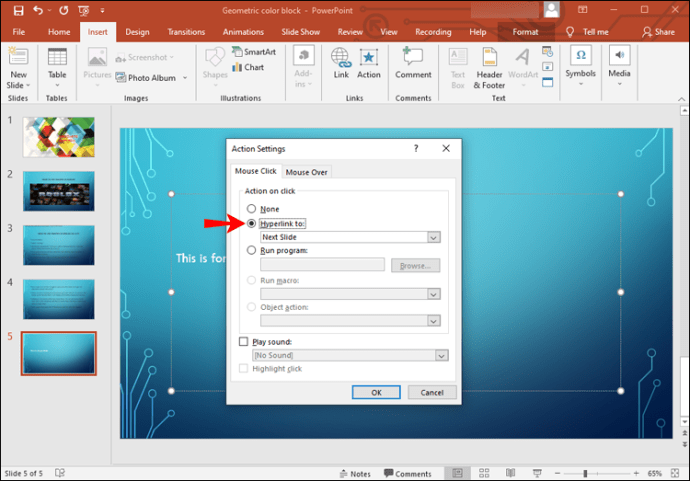
- Wählen Sie im Dropdown-Menü "Andere PowerPoint-Präsentation".
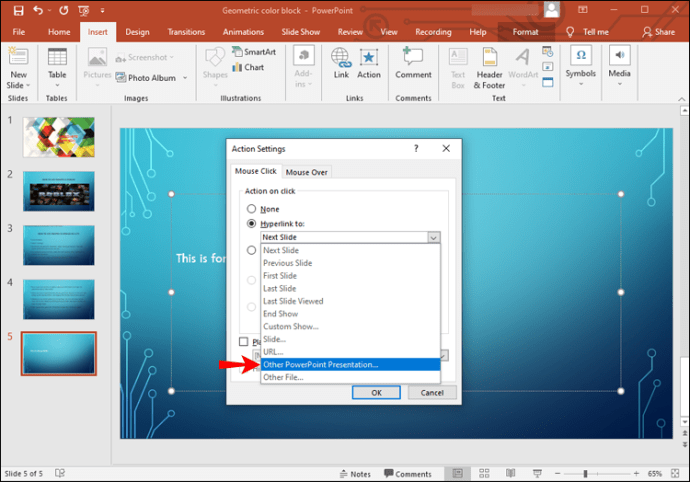
- Suchen Sie die Präsentation, die Sie mit dem Original verknüpfen möchten, und klicken Sie auf „OK“.
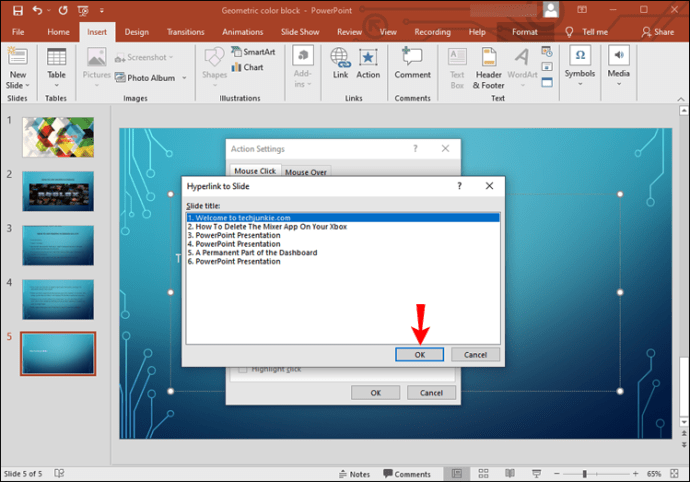
- Drücken Sie erneut „OK“.
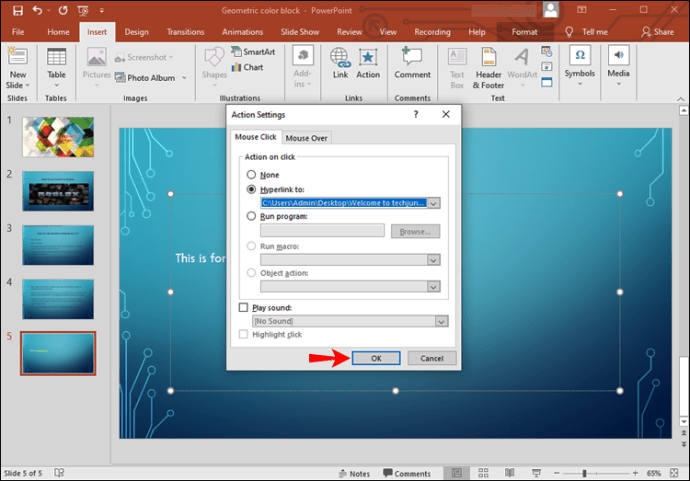
Wenn Sie die Diashow aufrufen und zu dem verknüpften Text, Bild oder Objekt wechseln, bewegen Sie den Mauszeiger darüber oder klicken Sie darauf, je nach ausgewählter Option. Die Hochformatfolie wird auf Ihrem Bildschirm angezeigt. Wenn Sie die Hochformatfolie verlassen möchten, drücken Sie „Esc“ und Sie kehren zur Querformatpräsentation zurück.
Wenn Sie mehrere Hochformatfolien verwenden möchten, empfehlen wir, für alle eine separate PowerPoint-Datei zu erstellen und diese mit der Hauptdatei zu verknüpfen.
Tipp: Wenn Sie die beiden Präsentationsdateien erstellen, führen Sie dies zur einfacheren Navigation im selben Ordner aus.
So erstellen Sie auf einem Mac nur ein Folienporträt
Wie bei Windows gibt es einen Workaround. Folgen Sie den unteren Schritten:
- Erstellen Sie zwei PowerPoint-Dateien: eine für Ihre offizielle Präsentation und die andere für die einzelne einzufügende Hochformatfolie. Bewahren Sie beide im selben Ordner auf.
- Öffnen Sie das Präsentationsdeck und gehen Sie zu der Stelle, an der Sie die Hochformatfolie einfügen möchten. Wählen Sie den Text, das Objekt oder das Bild aus, das mit der Hochformatfolie verbunden werden soll.
- Gehen Sie zur Registerkarte "Einfügen" und drücken Sie "Aktion". Wenn Sie einen älteren Mac haben, gehen Sie zum Tab "Diashow" und klicken Sie auf "Aktion".
- Wählen Sie aus, wann die Hochformatfolie angezeigt werden soll. Sie können „Mausklick“ oder „Maus über“ auswählen. Bei letzterem öffnet sich die Hochformatfolie, wenn Sie mit der Maus über den verknüpften Ort fahren.
- Klicken Sie auf "Hyperlink zu".
- Wählen Sie „Andere PowerPoint-Präsentation“ aus dem Dropdown-Menü.
- Suchen Sie die Präsentation, die Sie verlinken möchten, und drücken Sie zweimal auf „Ok“.
Verknüpfen Sie zwei oder mehr Präsentationen, um die Ausrichtung zu wechseln
Leider erlaubt PowerPoint nicht, Hoch- und Querformat in einer Datei zu kombinieren. Sie können jedoch nur eine Hochformatfolie in einer PowerPoint-Datei erstellen und diese mit Ihrer Querformatpräsentation verknüpfen. Obwohl es kompliziert erscheinen mag, ist dies die bisher beste Lösung und funktioniert sowohl für Windows als auch für Mac.
Wie haben Sie dieses Problem gelöst? Haben Sie eine andere Lösung gefunden oder sind Sie mit der oben beschriebenen Methode zufrieden? Lass es uns in den Kommentaren wissen.